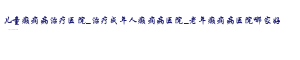技嘉主板如何重装系统?
首先设置技嘉主板的台式机从U盘启动,进入BIOS设置,进入BIOS设置后选择peripherals,进入SATA Configration,在里面将SATA Mode Selection 设为IDE,再选择BIOS Ffeatures,设置好保存,退出重启,重启后会从U盘启动,进入土豆PE系统,然后转换分区表类型为MBR格式,(注意备份资料),再进行分区(快速分区),分区完成后,打开桌面“计算机”,把U盘的GHOST win7系统文件复制到D盘根目录下,并将GHOST win7系统文件解压到当前文件夹中,解压完后会有个GHO格式的文件,这就是要还原的系统镜像文件,然后回到桌面,打开“土豆一键装机”,点确定开始安装,出现界面如下图,完成自动重启,直入自动安装,直到安装完为止。
技嘉主板系统安装操作步骤?
技嘉主板安装系统的方法~~1、制作启动盘。(W7系统4G U盘,XP系统2G U盘)下载大白菜u盘启动制作工具,安装软件,启动,按提示制作好启动盘2、下载一个你要安装的系统,压缩型系统文件解压(ISO型系统文件直接转到U盘)到你制作好的U盘,启动盘就做好了3、用U盘安装系统。插入U盘开机,按DEL或其它键进入BIOS,设置从USB启动-F10-Y-回车。按提示安装系统4、安装完成后,拔出U盘,电脑自动重启,点击:从本地硬盘启动电脑,继续安装5、安装完成后,重启。开机-进入BIOS-设置电脑从硬盘启动-F10-Y-回车。